授权类型
| 专业版 | 温馨提示 |
|---|---|
| 可激活 10 台设备 | 如需激活更多台设备,可按需购买多件 |
授权详情
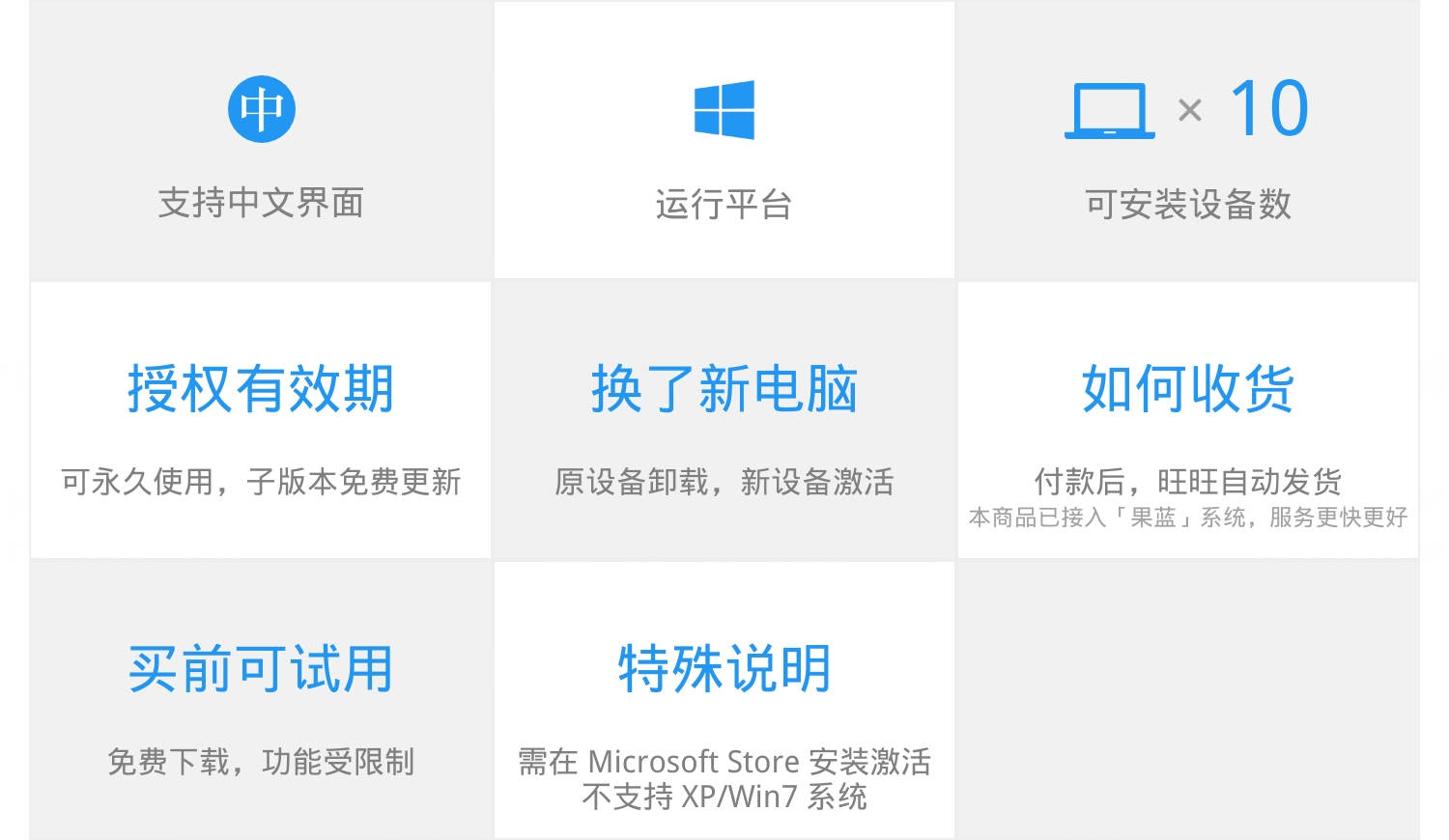
软件下载
整合了官方下载地址 & 国内高速下载地址
https://dl.lizhi.shop/snipaste
版本区别
| 功能 | 免费版 | 专业版 |
|---|---|---|
| 截屏 | ● | ● |
| 贴图 | ● | ● |
| 标注 | ● | ● |
| 取色 | ● | ● |
| 放大镜 | ● | ● |
| 自动保存截图 | ● | ● |
| 截图时手动输入截图尺寸 | ● | ● |
| 超级截屏(无需占用快捷键) | ● | |
| 截图时选择父/子元素 | ● | |
| 截图后修改尺寸 | ● | |
| 贴图灰度显示 | ● | |
| 贴图组管理 | ● | |
| 滚动更改颜色透明度 | ● | |
| 保存所有截图记录 | ● | |
| 屏幕触发角功能 | ● | |
| 添加新命令 | ● | |
| 商业使用 | ● |
软件介绍
Snipaste 不仅是一个简单但强大的截图工具,还可以让你将截图贴回到屏幕上。按下 F1 激活 Snipaste 截图功能,再按 F3,截图就在桌面置顶显示。就这么简单!
无论你是程序员、设计师或者其他岗位,只要你的大部分工作时间都在电脑前,那么贴图功能将改变你的工作方式,提升工作效率。
强大的截图功能
Snipaste 具有像素级的鼠标移动控制和截图范围控制功能,能够放大某块区域,轻松拾取颜色。自动检测界面元素区域功能,让你能够轻松截图中的重要元素,比手动框选更加精准高效。
图片作为窗口置顶显示
Snipaste 对贴图也有很多的控制选项,如支持对图片窗口进行缩放旋转、镜像翻转、设置透明度、鼠标穿透、缩略图、图像标注等操作,还能将 GIF 动图贴到屏幕上进行速度调节。自动备份、恢复贴图功能,让你能够快速访问之前的资料。
便捷的图像标注功能
贴图后按下空格即可显示 Snipaste 的标注工具,非常方便。除了满足你基本的线条、箭头、文字、矩形 / 椭圆形状、高斯模糊、马赛克等需求外,还能为贴图增加阴影。鼠标放在最大的颜色按钮,还可滑动鼠标滚轮调节透明度。
丰富的自定义设置
Snipaste 的设置界面提供了超多的自定义设置,如主题色、通知栏图标、全局快捷键、高级命令行、屏幕触发角功能等,你可以根据自己的需要进行相应的调整。
激活教程
温馨提示:仅支持激活 Microsoft Store (微软商店) 的 Snipaste 专业版。
当你收到授权邮件后,通过以下步骤激活软件:
一、打开电脑中的 Microsoft Store 并登录微软账号,依次点击「头像 > 兑换代码或礼品卡」:
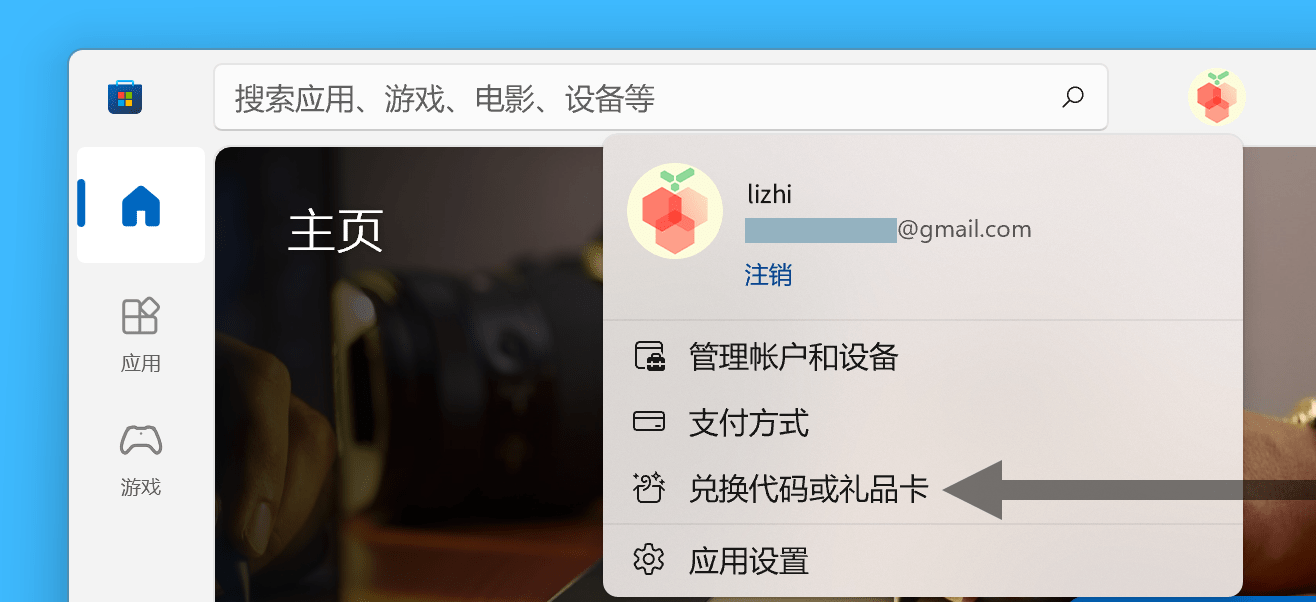
二、在打开的界面中填入兑换码,点击「下一步」即可:
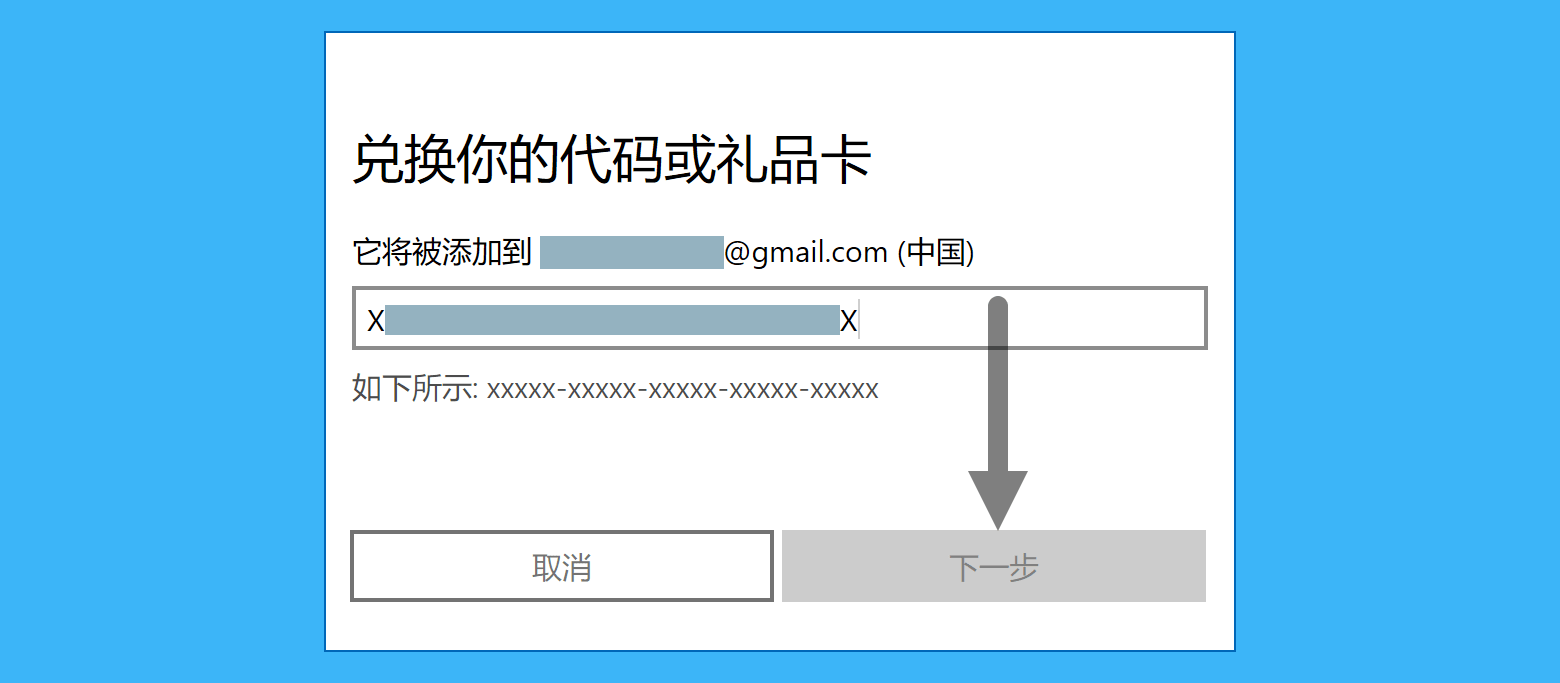
三、在 Microsoft Store 内搜索 Snipaste 下载后即为专业版。如果之前已经安装了商店版的 Snipaste,重启 Snipaste 即可。
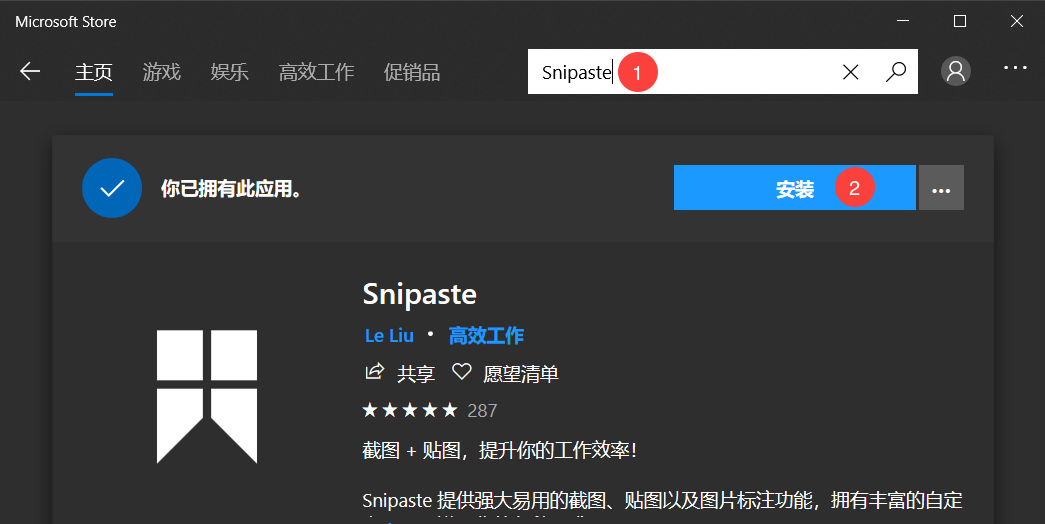

 购物车 (
购物车 (


















